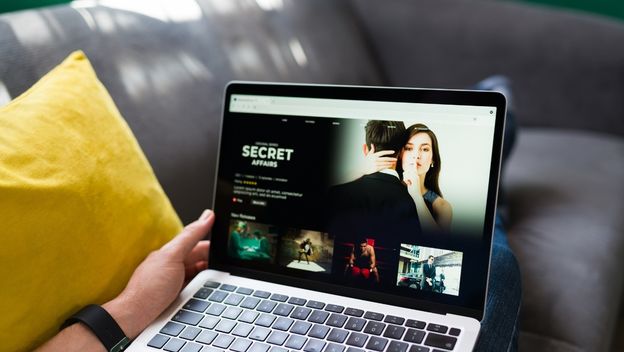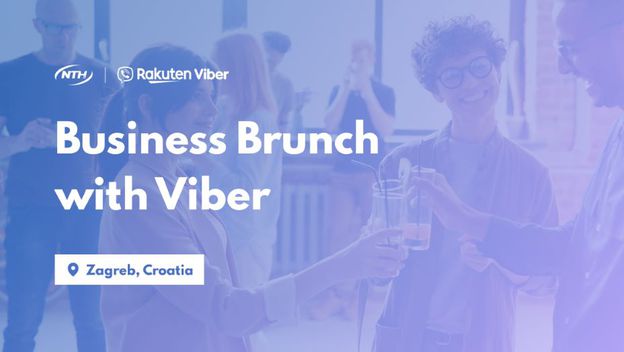Pročitajte i ovo
 Postojao je 'iPhone prije iPhonea'
Ove stvari NISTE znali o iPhoneu!
Postojao je 'iPhone prije iPhonea'
Ove stvari NISTE znali o iPhoneu!
 Jeftina kopija punjača
iPhone joj EKSPLODIRAO u ruci: Umalo izgubila vid!
Jeftina kopija punjača
iPhone joj EKSPLODIRAO u ruci: Umalo izgubila vid!
 OPASNA SITUACIJA
Užas na istoku Hrvatske: Majka uključila dva uređaja istovremeno, djeca završila u bolnici!
OPASNA SITUACIJA
Užas na istoku Hrvatske: Majka uključila dva uređaja istovremeno, djeca završila u bolnici!
 Roditelji upozoravaju
Tragedija u obiteljskoj kući: 13-godišnjakinja preminula zbog opasnog trenda
Roditelji upozoravaju
Tragedija u obiteljskoj kući: 13-godišnjakinja preminula zbog opasnog trenda
 HITNA POMOĆ NA TERENU
Zastoj prometa u Zagrebu, ženu je udario tramvaj
HITNA POMOĆ NA TERENU
Zastoj prometa u Zagrebu, ženu je udario tramvaj
Appleov iPhone 5 nedavno se pojavio u prodaji i u Hrvatskoj, a iako njegovi korisnici znaju većinu stvari o ovom telefonu, uvijek postoje neke sitnice i trikovi koji nisu toliko poznati, a mogu uvelike olakšati njegovo korištenje. Na Business Insideru objavili su popis najzanimljivijih trikova za iPhone (koji se mogu primijeniti i na starije modele koji rade na iOS-u 6) koji će vlasnicima Appleovih telefona pomoći pri svakodnevnom korištenju ovog smartphonea:
U Hrvatsku stigao iPhone 5, fanovi satima čekali u redovima!
Zaključajte orijentaciju ekran – dva puta stisnite home tipku i prstom prijeđite preko donjeg dijela ekrana u desnu stranu. S lijeve strane, pored oznaka za upravljanje glazbom, nalazi se strelica – dodirnite je kako bi zaključali, odnosno otključali orijentaciju ekrana.
Sigurnija lozinka – kao lozinka na iPhoneu ne moraju se koristiti samo brojke, već se mogu koristiti i slova. Idite na Postavke/Općenito pa na Zaključavanje lozinkom. Tu isključite opciju jednostavne lozinke što će vam omogućiti da vaša lozinka, osim brojeva, sadrži i slova, što će povećati sigurnost telefona
Direktna objava fotografija s društvenih mreža – umjesto da fotografije na društvenim mrežama objavljujete iz posebnih aplikacija za Facebook, odnosno Twitter, njih možete objaviti direktno iz Foto aplikacije. Kada je slika otvorena kliknite na strelicu koja se nalazi u donjem lijevom kutu – otvorit će vam se veliki broj opcija – šalji mailom, porukom, objavi na Facebooku, Twitteru i druge
Gašenje glazbe putem timera – odlična opcija za one koji često zaspu slušajući glazbu na svom telefonu. Dok slušate glazbu pokrenute aplikaciju za vrijeme, tu kliknite na Brojač u desnom donjem kutu aplikacije, odaberite vrijeme i pod opcijom 'Po isteku' odaberite Zaustavi reprodukciju. Kada prođe vrijeme koje ste odredili u aplikaciji, glazba će se automatski prekinuti
Automatski download novih aplikacija – ako imate više Appleovih uređaja ova će vam opcija omogućiti da se aplikacije koje skinete na drugim uređajima, automatski skinu i na iPhoneu. Idite na Postavke/iTunes i App Store i odaberite opciju za automatska preuzimanja aplikacija. Ispod se nalazi i opcija Koristi mobilne podatke – preporučujemo da tu opciju isključite i na taj način izbjegnete potencijalne velike troškove skidanja (teških) aplikacija korištenjem mobilnog interneta
Promijenite font u aplikaciji Bilješke – idite na Postavke/Bilješke i odaberite jedan od tri dostupna fonta
Provjera novih mailova – u Mail aplikaciji prstom prijeđite po ekranu prema dolje kako bi provjerili ima li novih mailova
Skice u Mail aplikaciji – ako brzo želite pristupiti dostupnim skicama (draft) u vašoj mail aplikaciji kliknite i držite oznaku za sastavljanje poruke u donjem desnom kutu i otvorit će vam se izbornik s dostupnim skicama, a iz njega možete kliknuti na opciju Nova poruka, tako da se ne morate vraćati na glavni ekran
Otvorite PDF u iBooks aplikaciji – PDF-ove iz Safarija možete jednostavno otvoriti u aplikaciji iBooks ili nekim drugim aplikacijama – dodirnite dokument otvoren u Safariju i kliknite na opciju Otvori koristeći iBooks koja će se pojaviti na ekranu, odnosno opciju Otvori koristeći – tu će se pojaviti popis ostalih aplikacija unutar kojih ćete moći otvoriti taj dokument
Ubrzajte telefon – iPhone možete ubrzati tako da manualno odaberete sadržaj koji ćete moći pretraživati putem Spotlighta. Idite na Postavke/Općenito/Spotlight pretraga te ovdje sa strelicama označite sadržaj koji želite da bude dostupan pretraživanju putem Spotlighta
Promijenite ime telefona - idite na Postavke/Općenito/Opis i pod Ime promijenite ime vašeg telefona
Pregledajte internetske stranicu preko cijelog ekrana – okrenite telefon u landscape poziciju i s donje desne strane kliknite dvije strelice – klikom na iste strelice ponovno će se pojaviti opcije Safarija
Personalizirajte vibraciju – vibracija iPhonea može se personalizirati (po dužini i načinu vibracije) kako bi znali da li mobitel vibrira zbog poruke, poziva, poruke na Facebooku, kalendara ili slično. Idite na Postavke/Zvukovi te na Zvukovi i uzroci vibracije – ovdje možete odabrati jedan od ponuđenih načina vibracije ili izraditi vlastiti način vibriranja
Privatno surfanje u Safariju – privatno surfanje u Safariju (u kojem ne ostaju podaci o povijesti surfanja) možete omogućiti u Postavke/Safari gdje trebate kliknuti na Privatno pretraživanje
Dodavanje smajlića – na iPhoneu moguće je koristiti i Emoji tipkovnicu koja omogućuje korištenje brojnih zanimljivih smajlića i oznaka. Kako bi je aktivirali potrebno je ići na Postavke/Općenito/Tipkovnica – tu treba odabrati Dodaj novu tipkovnicu i kvačicom označite Emoji. Ovu tipkovnicu možete koristiti pri pisanju mailova i bilješki i to na način da, kada se otvori klasična tipkovnica, pritisnete oznaku globusa (jednom ili više puta, ovisno o broju dostupnih tipkovnica) i otvorit će vam se Emoji tipkovnica
Ne uznemiravaj – kada otvorite postavke iPhone vidjet ćete oznaku Ne uznemiravaj koja će, ako je odaberete, isključiti zvukove poziva ili alarma, a sami možete odrediti vrijeme tijekom kojeg će iPhone biti stišan, odnosno možete omogućiti zvukove prilikom poziva samo od određenih/važnih osoba
Screenshot ekrana – snimanje slike ekrana iznimno je jednostavno – sve što je potrebno jest u isto vrijeme pritisnuti Home tipku i glavnu tipku na gornjoj strani ekrana s kojom gasite ekran/mobitel.
DNEVNIK.hr pratite putem iPhone/iPad | Android | Twitter | Facebook
 OPASNA SITUACIJA
OPASNA SITUACIJA Stigao sa suprugom
Stigao sa suprugom putovanje u Hrvatskoj
putovanje u Hrvatskoj